


自动系统更新是Windows 11提供的一个重要功能,它能够确保您的操作系统及时获得最新的安全补丁和功能更新。然而,有时候更新可能会导致一些问题,例如兼容性、性能或稳定性方面的隐患。如果您在更新后遇到了一些问题,或者不喜欢新的功能,您可能会希望将系统回滚到之前的版本。在本文中,我们将介绍如何在Windows 11系统中退回更新,让您能够重新回到之前的操作系统版本,并解决更新可能带来的问题。
具体方法如下:
1、若您在过去十天内进行了Win11的更新,首先点击“开始菜单”,进入系统“设置”。
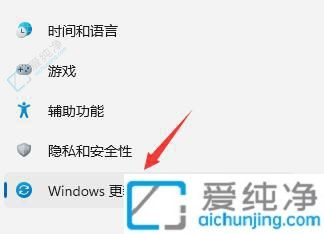
2、在左侧导航栏中找到并点击“Windows更新”。
3、在更多选项的底部,您会发现一个名为“高级选项”的入口,轻触进入。
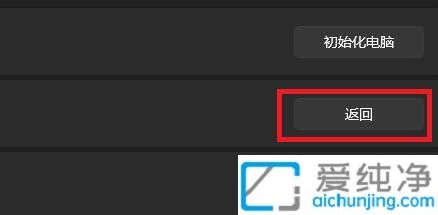
4、选择“恢复”选项,并点击位于历史Windows版本右侧的“返回”按钮。
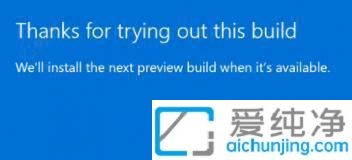
6、随后将出现一系列关于回退的注意事项,请在阅读完毕后执行回退至上一次的更新。

通过本文的介绍,相信您已经了解了在 Windows 11 操作系统中如何退回到之前的版本。无论是通过设置应用程序、使用恢复选项还是重新安装操作系统,这些方法都能够帮助您回到之前的 Windows 版本,并解决可能出现的兼容性问题。
| 留言与评论(共有 条评论) |